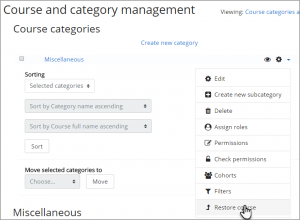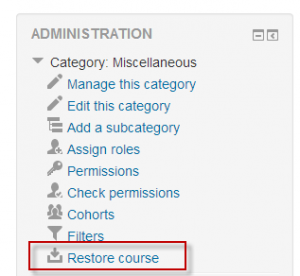コースリストア
コースバックアップをリストアする
コースバックアップファイル(.mbz)は、あなたが許可を得ている既存コースの中からリストアすることができます。リストア処理中に、新しいコースとして、または既存のコースにリストアすることを選択できます。
- ブーストのテーマ歯車メニューをクリックし、そうでなければ「リストア」 サイトの管理>フロントページの設定に行く>(あなたはフロントページの権限を持っている場合)をリストアまたは管理>コース管理>あなたにリストアするために、空のコースを持っている場合( リストア 。)
- バックアップファイルをアップロードするか、コースバックアップ領域またはユーザープライベートバックアップ領域でファイルを選択して[リストア]をクリックします。
- 確認 - 必要なものがすべて揃っていることを確認してから、続行ボタンをクリックします。
- 目的地 - コースを新しいコースとしてリストアするか、既存のコースにリストアするかを選択し、[続行]ボタンをクリックします。
- 設定 - 必要に応じて活動、ブロック、フィルタ、その他の項目を選択し、[次へ]ボタンをクリックします。
- スキーマ - 特定の項目を選択/選択解除し、必要に応じてコース名、短縮名、および開始日を修正してから、次へボタンをクリックします。
- 確認 - 必要に応じて[前へ]ボタンを使用して、すべてが必要に応じて行われていることを確認し、[リストアの実行]ボタンをクリックします。
- 完了 - 続行ボタンをクリック
ノート:
- 3.4の新機能:ユーザーデータを使ってコースをリストアする場合(フォーラムの投稿など)、ユーザーデータは元の日付を保持しますが、活動とセクションは設定した新しいコース開始時刻に従って変わります。
- 新しいコースにリストアしているコースよりも少ないセクションがある場合、余分なセクションは「孤立した活動」として表示されます。それらを見えるようにするために新しいコースのセクションの数を増やしてください。
- 別のMoodleサイトからコースをリストアしているときに「バックアップファイルからユーザ(admin)をリストアしようとすると競合が発生します」というエラーメッセージが表示される場合、 サイト管理>コース>で設定 '管理者競合解決を許可'を有効にできます。 バックアップ>一般インポートのデフォルト
- Moodle 3.3.2以降では、課題の予定日などの活動からカレンダーイベントを含むコースをリストアするとき、これらのイベントはコースをリストアした後しばらくしてカレンダーに表示されます。予定はcronタスクを介してカレンダーに追加されます。複数のコースをリストアすると、予定がタスクの予定表に表示されるまでに待ち時間が発生します。 (詳細についてはMDL-58906を参照してください。)
コースおよびカテゴリー管理画面からのリストア
サイト管理>コース>コースとカテゴリの管理またはサイト管理>コース>コースとカテゴリの管理>(カテゴリ名)にアクセスする権限を持つユーザは、ここからコースをリストアできます。
一般的なリストアのデフォルト
管理者は、サイト管理の「一般的なリストアのデフォルト」でデフォルトを設定し、選択したリストア設定をロックできます。設定がロックされていると、コースをリストアするときに設定を変更することはできません。
リストアして別のコースにマージしたり、コースの内容をリストアしたり削除したりするために、異なるデフォルトを設定することができます。
コースリストア機能
- リストア時にユーザーを作成する
- リストアオプションを構成する
- 活動をリストアする
- コースをリストアする
- セクションをリストアする
- ハブとしてターゲットにされたファイルからのリストア
- インポート対象のファイルからリストアする
- リストア時のロール活動設定日
- バックアップ領域にファイルをアップロードする
- ユーザデータをリストアします
- 自動バックアップからコースをリストアする
関連情報
- ファイルエイリアスのリストア
- 管理者はMOOSHを使用してCLIからコースを一括バックアップおよびリストアできます。